-
10年老电脑如何重装系统教程
- 2023-02-08 12:00:18 来源:windows10系统之家 作者:爱win10
工具/原料:
系统版本:windows10系统
品牌型号:惠普战66五代
软件版本:系统之家装机大师、老毛桃u盘启动盘制作工具
方法/步骤:
方法一:使用系统之家装机大师
1、下载【系统之家装机大师】进入工具后,检测完毕后点击下一步。
2、进入界面后,选择wim10系统。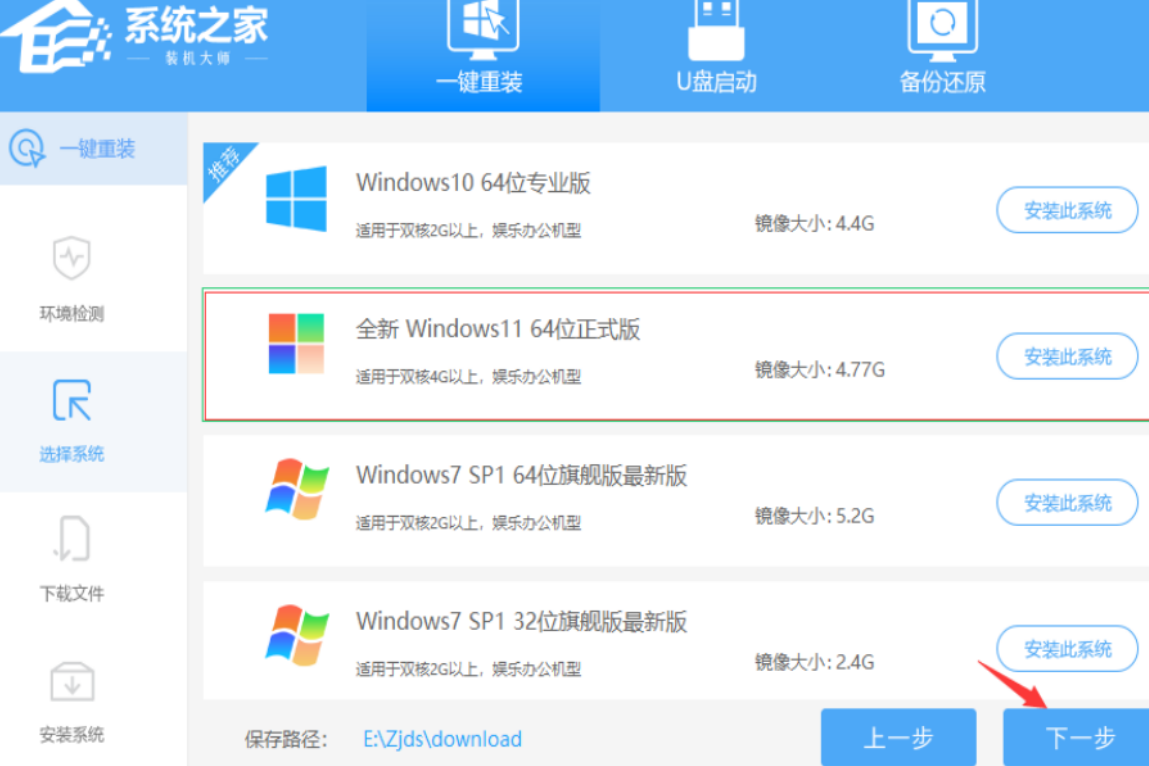
3、选择好系统后,等待PE数据和系统的下载。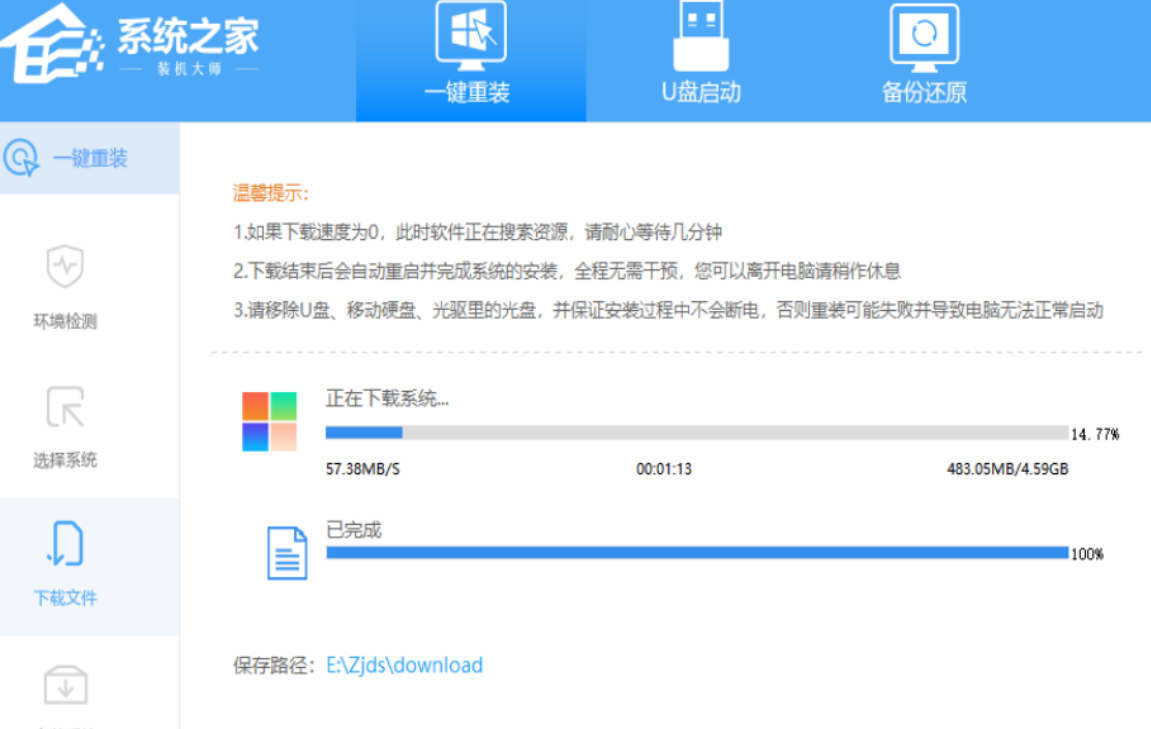
4、下载完成后,自动重启系统。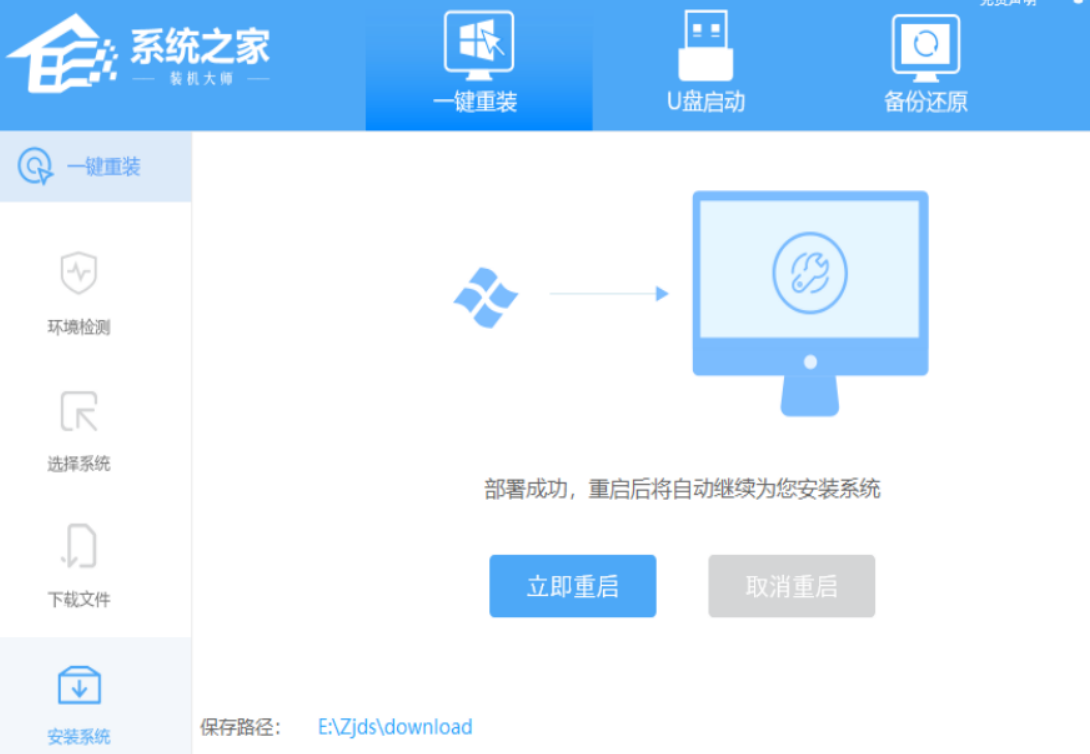
5、重启系统后,进入启动项选择【XTZJ_WIN10_PE】。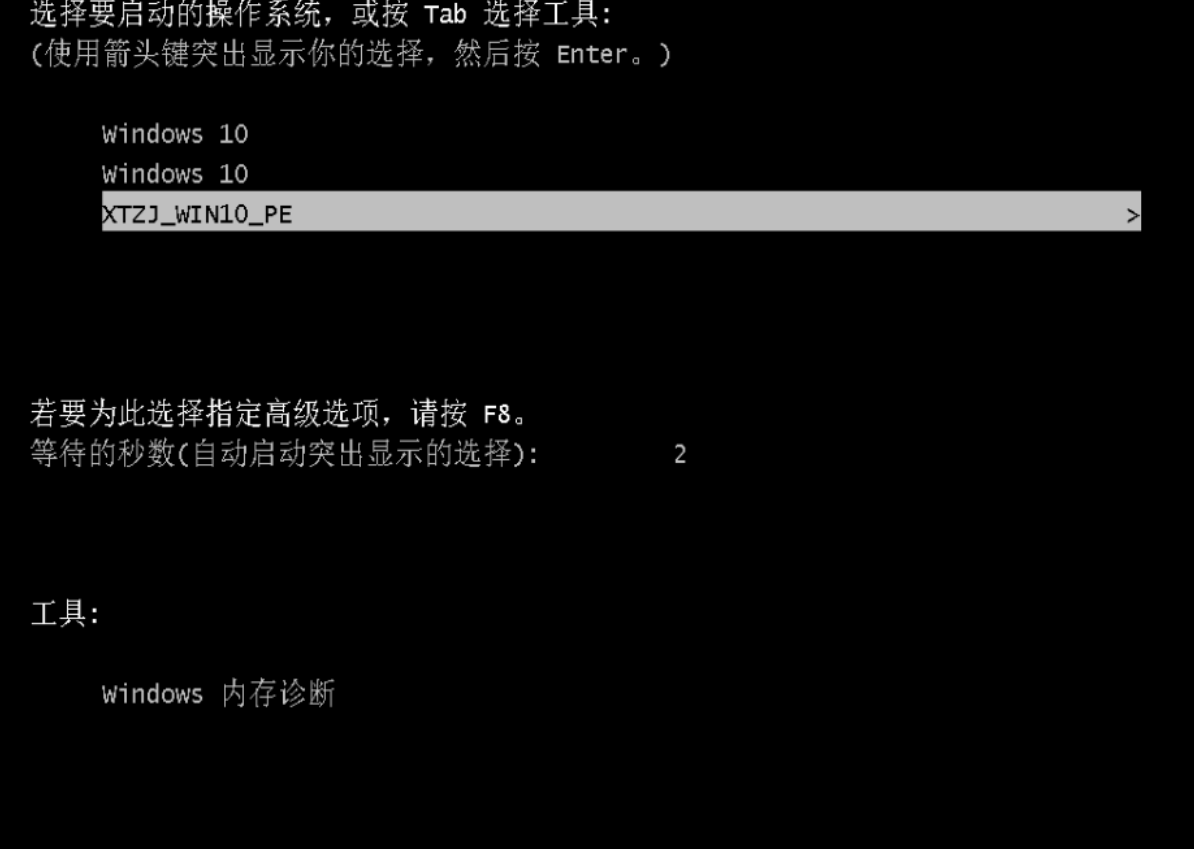
6、然后等待系统将会自动进行备份还原。
7、 再次重启后,自动进入系统安装界面最后就完成安装啦。
方法二:使用U盘重装
1、插入一个8g以上的空u盘到电脑接口,下载并打开老毛桃u盘启动盘制作工具,默认设置,点击“一键制作成USB启动盘”。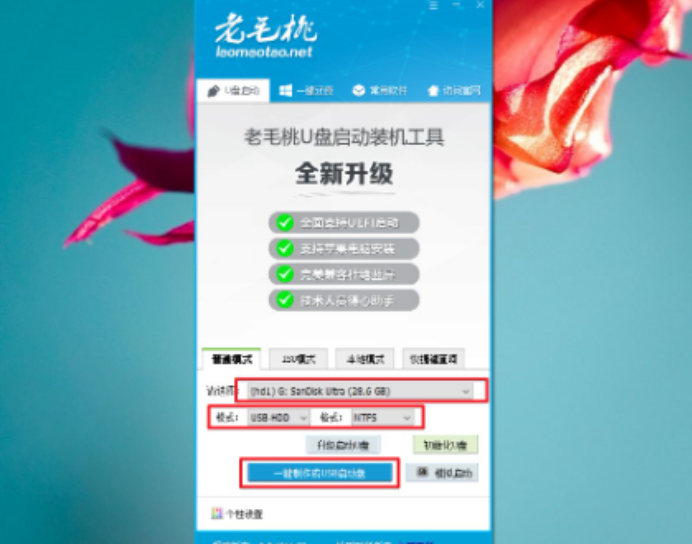
2、通过bios快捷键进入boot页面,设置u盘为第一启动,然后重启。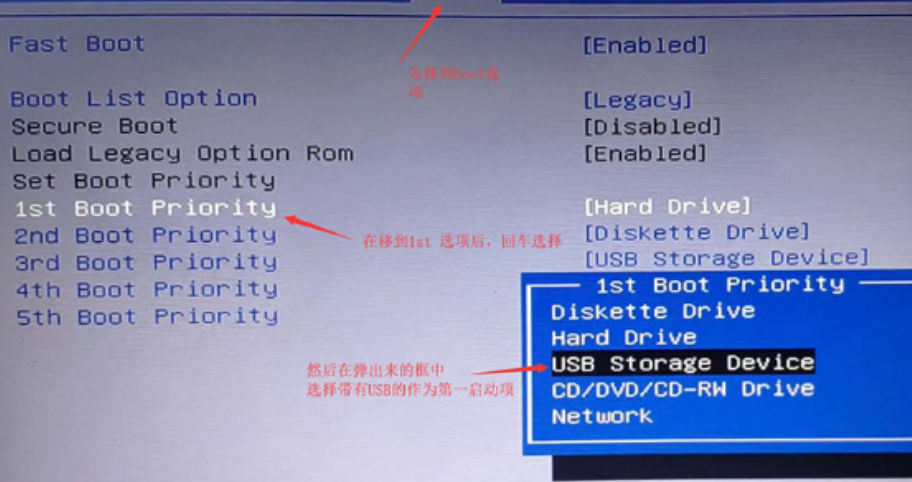
3、 然后通过键盘上的上下键来选择【1】回车进入PE桌面。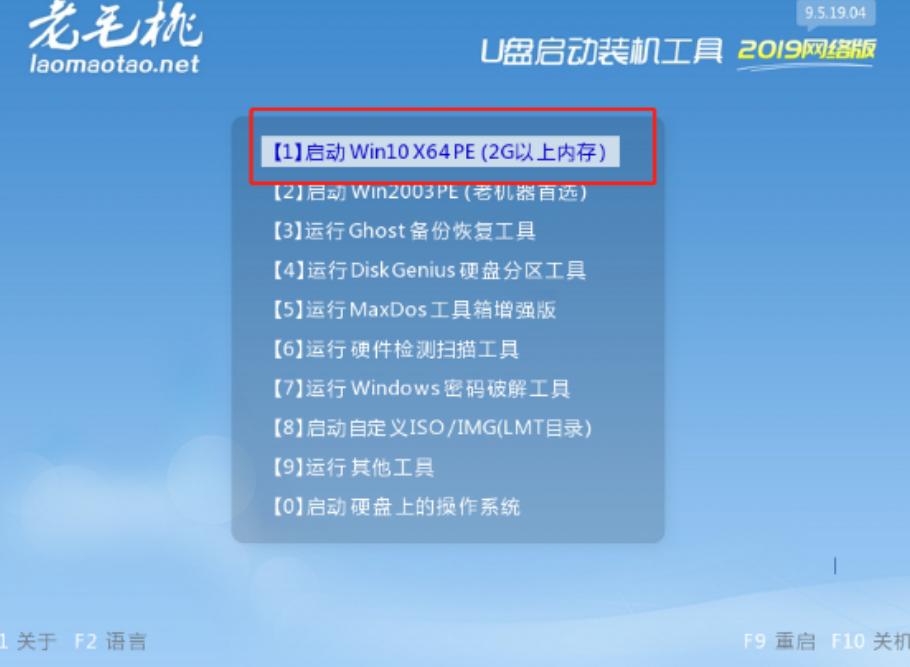
4、然后,打开老毛桃一键装机软件,选择系统镜像安装到系统盘c盘,点击执行。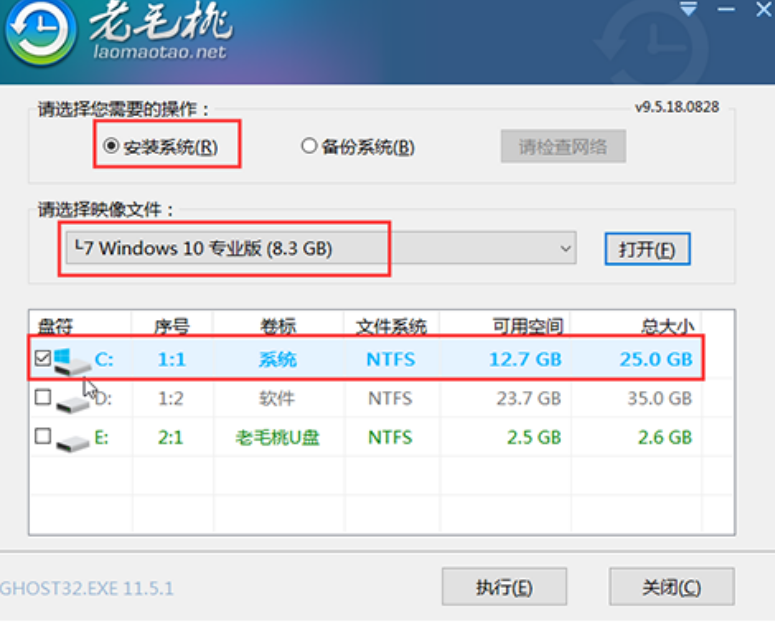
5、 完成后将U盘拔出,重启电脑,直至电脑进入Windows系统界面则表示u盘装系统成功。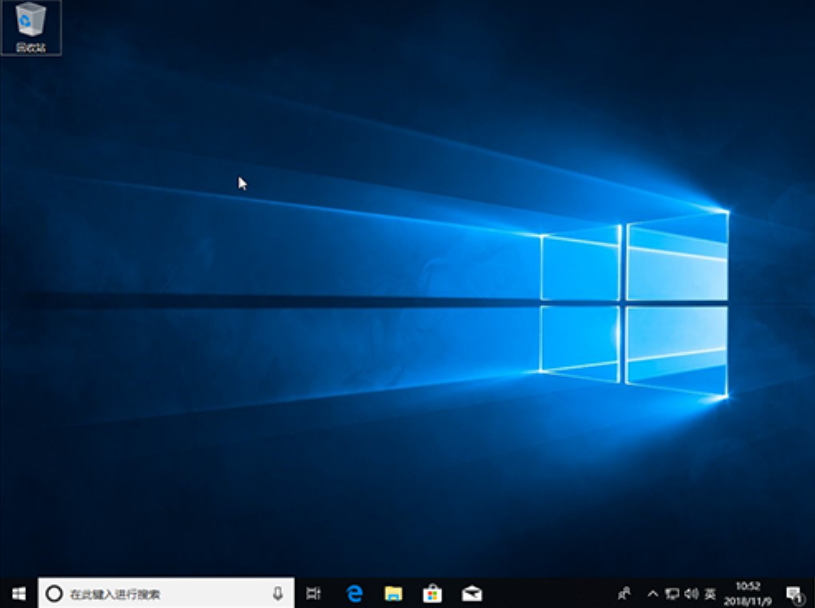
总结:
方法一:使用系统之家装机大师
方法二:使用U盘重装
1、插入U盘,打开老毛桃,制作U盘启动盘;
2、进入BIOS设置U盘启动,重启电脑进入pe系统;
3、打开老毛桃,选择镜像文件安装到C盘;
4、拔出U盘,重启电脑进入新系统桌面。
猜您喜欢
- 一键清理系统垃圾,小编告诉你电脑怎么..2018-03-05
- 电脑系统一键重装制作教程..2017-06-04
- 微软官方win10专业版下载64位地址..2022-06-15
- win10之家官网纯净版64位系统下载..2022-06-06
- 没有U盘怎么给电脑重装系统教程..2022-12-29
- 示例一键ghost怎么用2019-04-12
相关推荐
- 传授云骑士装机大师如何重装系统.. 2019-06-03
- 小编告诉你重装电脑操作系统的方法.. 2018-10-08
- 电脑系统还原,小编告诉你怎么给电脑系.. 2018-05-30
- 一键修复,小编告诉你电脑怎么一键还原.. 2018-02-05
- 最简单的电脑系统重装办法.. 2022-12-23
- 教你电脑一键重装windows7旗舰版系统.. 2020-07-16




 魔法猪一健重装系统win10
魔法猪一健重装系统win10
 装机吧重装系统win10
装机吧重装系统win10
 系统之家一键重装
系统之家一键重装
 小白重装win10
小白重装win10
 萝卜家园 Ghost xp sp3 专业装机版 2017.05
萝卜家园 Ghost xp sp3 专业装机版 2017.05 雨林木风ghost xp sp3 纯净版201507
雨林木风ghost xp sp3 纯净版201507 雨林木风ghost xp sp3旗舰版系统下载1711
雨林木风ghost xp sp3旗舰版系统下载1711 小白系统win10系统下载64位专业版v201704
小白系统win10系统下载64位专业版v201704 CyberArticle v5.5 网文快工具 (支持网页管理软件)
CyberArticle v5.5 网文快工具 (支持网页管理软件) 新萝卜家园gh
新萝卜家园gh 系统之家ghos
系统之家ghos 深度技术ghos
深度技术ghos m3u8文件下载
m3u8文件下载 系统之家ghos
系统之家ghos 雨林木风win1
雨林木风win1 电脑公司ghos
电脑公司ghos 系统之家Ghos
系统之家Ghos Easy Button
Easy Button  小白系统Ghos
小白系统Ghos 系统之家ghos
系统之家ghos 粤公网安备 44130202001061号
粤公网安备 44130202001061号